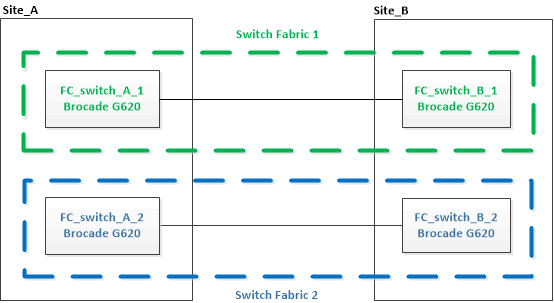Upgrade auf neue Brocade FC-Switches
 Änderungen vorschlagen
Änderungen vorschlagen


Bei einem Upgrade auf neue Brocade FC-Switches müssen Sie die Switches in der ersten Fabric ersetzen, die MetroCluster-Konfiguration vollständig funktionsfähig sein und die Switches in der zweiten Fabric ersetzen.
-
Die MetroCluster-Konfiguration muss sich in einem ordnungsgemäßen Zustand und im normalen Betrieb befindet.
-
Die MetroCluster Switch Fabrics bestehen aus vier Brocade Switches.
Die Abbildungen in den folgenden Schritten zeigen aktuelle Schalter.
-
Auf den Switches muss die zuletzt unterstützte Firmware ausgeführt werden.
-
Dieser Vorgang läuft unterbrechungsfrei ab und dauert ungefähr zwei Stunden.
-
Sie benötigen das Admin-Passwort und den Zugriff auf einen FTP- oder SCP-Server.
-
"Aktivieren Sie die Konsolenprotokollierung" Bevor Sie diese Aufgabe ausführen.
Die Switch-Fabrics werden nacheinander aktualisiert.
Am Ende dieses Verfahrens werden alle vier Schalter auf neue Schalter aktualisiert.
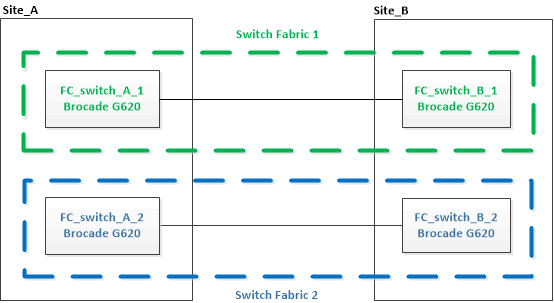
-
Deaktivierung der ersten Switch Fabric:
FC_switch_A_1:admin> switchCfgPersistentDisableFC_switch_A_1:admin> switchCfgPersistentDisable
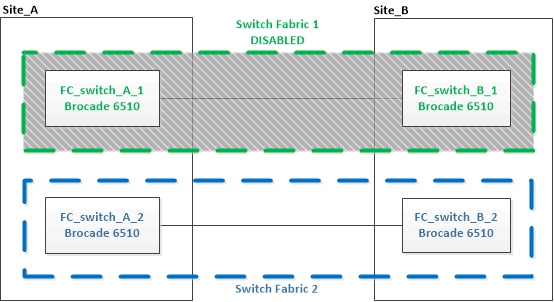
-
Ersetzen Sie die alten Schalter an einem MetroCluster-Standort.
-
Trennen Sie die Verkabelung, und entfernen Sie den deaktivierten Schalter.
-
Setzen Sie den neuen Schalter in das Rack ein.
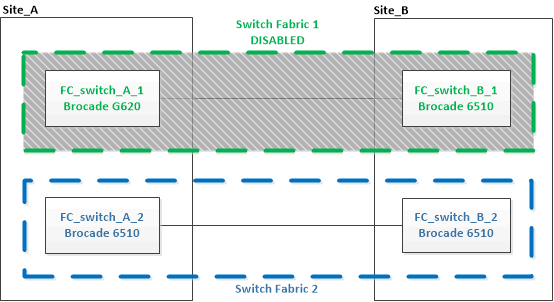
-
Deaktivieren Sie die neuen Switches, indem Sie den folgenden Befehl auf beiden Switches ausführen:
switchCfgPersistentDisableFC_switch_A_1:admin> switchCfgPersistentDisable
-
Schließen Sie den neuen Switch mithilfe der empfohlenen Anschlusszuordnungen an.
-
Wiederholen Sie diese Unterschritte am Partner-MetroCluster-Standort, um den zweiten Switch der ersten Switch-Fabric zu ersetzen.
Beide Schalter in Fabric 1 wurden ersetzt.
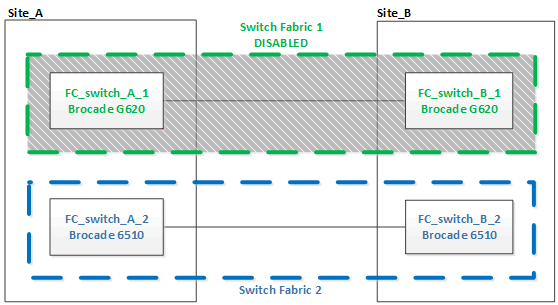
-
-
Starten Sie die neuen Schalter, und lassen Sie sie hochfahren.
-
Konfigurieren Sie die Brocade FC-Switches mithilfe einer der folgenden Verfahren:
-
Switch-Konfiguration speichern:
cfgSave -
Warten Sie 10 Minuten, bis sich die Konfiguration stabilisiert.
-
Überprüfen Sie die Verbindung zu den Festplatten, indem Sie auf einem der MetroCluster-Knoten den folgenden Befehl eingeben:
run local sysconfig -vIn der Ausgabe werden die mit den Initiator-Ports des Controllers verbundenen Festplatten angezeigt und die mit den FC-to-SAS-Bridges verbundenen Shelfs werden angezeigt:
node_A_1> run local sysconfig -v NetApp Release 9.3.2X18: Sun Dec 13 01:23:24 PST 2017 System ID: 4068741258 (node_A_1); partner ID: 4068741260 (node_B_1) System Serial Number: 940001025471 (node_A_1) System Rev: 70 System Storage Configuration: Multi-Path HA**<=== Configuration should be multi-path HA** . . . slot 0: FC Host Adapter 0g (QLogic 8324 rev. 2, N-port, <UP>)**<=== Initiator port** Firmware rev: 7.5.0 Flash rev: 0.0.0 Host Port Id: 0x60130 FC Node Name: 5:00a:098201:bae312 FC Port Name: 5:00a:098201:bae312 SFP Vendor: UTILITIES CORP. SFP Part Number: FTLF8529P3BCVAN1 SFP Serial Number: URQ0Q9R SFP Capabilities: 4, 8 or 16 Gbit Link Data Rate: 16 Gbit Switch Port: brcd6505-fcs40:1 **<List of disks visible to port\>** ID Vendor Model FW Size brcd6505-fcs29:12.126L1527 : NETAPP X302_HJUPI01TSSM NA04 847.5GB (1953525168 512B/sect) brcd6505-fcs29:12.126L1528 : NETAPP X302_HJUPI01TSSA NA02 847.5GB (1953525168 512B/sect) . . . **<List of FC-to-SAS bridges visible to port\>** FC-to-SAS Bridge: brcd6505-fcs40:12.126L0 : ATTO FibreBridge6500N 1.61 FB6500N102980 brcd6505-fcs42:13.126L0 : ATTO FibreBridge6500N 1.61 FB6500N102980 brcd6505-fcs42:6.126L0 : ATTO FibreBridge6500N 1.61 FB6500N101167 brcd6505-fcs42:7.126L0 : ATTO FibreBridge6500N 1.61 FB6500N102974 . . . **<List of storage shelves visible to port\>** brcd6505-fcs40:12.shelf6: DS4243 Firmware rev. IOM3 A: 0200 IOM3 B: 0200 brcd6505-fcs40:12.shelf8: DS4243 Firmware rev. IOM3 A: 0200 IOM3 B: 0200 . . .
-
Überprüfen Sie die Switch-Firmware-Version, um zur Switch-Eingabeaufforderung zurückzukehren:
firmwareShowAuf den Switches muss die zuletzt unterstützte Firmware ausgeführt werden.
-
Simulation eines Switchover-Vorgangs:
-
Ändern Sie in der Eingabeaufforderung eines beliebigen Nodes die erweiterte Berechtigungsebene:
set -privilege advancedSie müssen mit „
y“ antworten, wenn Sie dazu aufgefordert werden, den erweiterten Modus fortzusetzen und die Eingabeaufforderung für den erweiterten Modus (*>) anzuzeigen. -
Führen Sie den Switchover mit durch
-simulateParameter:metrocluster switchover -simulate -
Zurück zur Administratorberechtigungsebene:
set -privilege admin
-
-
Wiederholen Sie die vorherigen Schritte auf der zweiten Switch Fabric.
Nach Wiederholung der Schritte wurden alle vier Switches aktualisiert und die MetroCluster-Konfiguration befindet sich im normalen Betrieb.